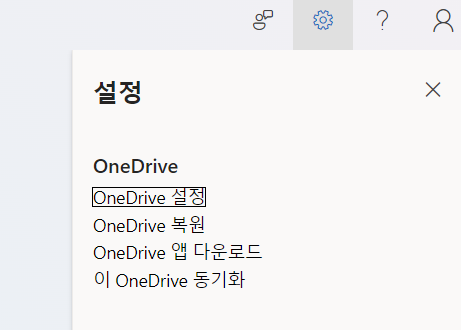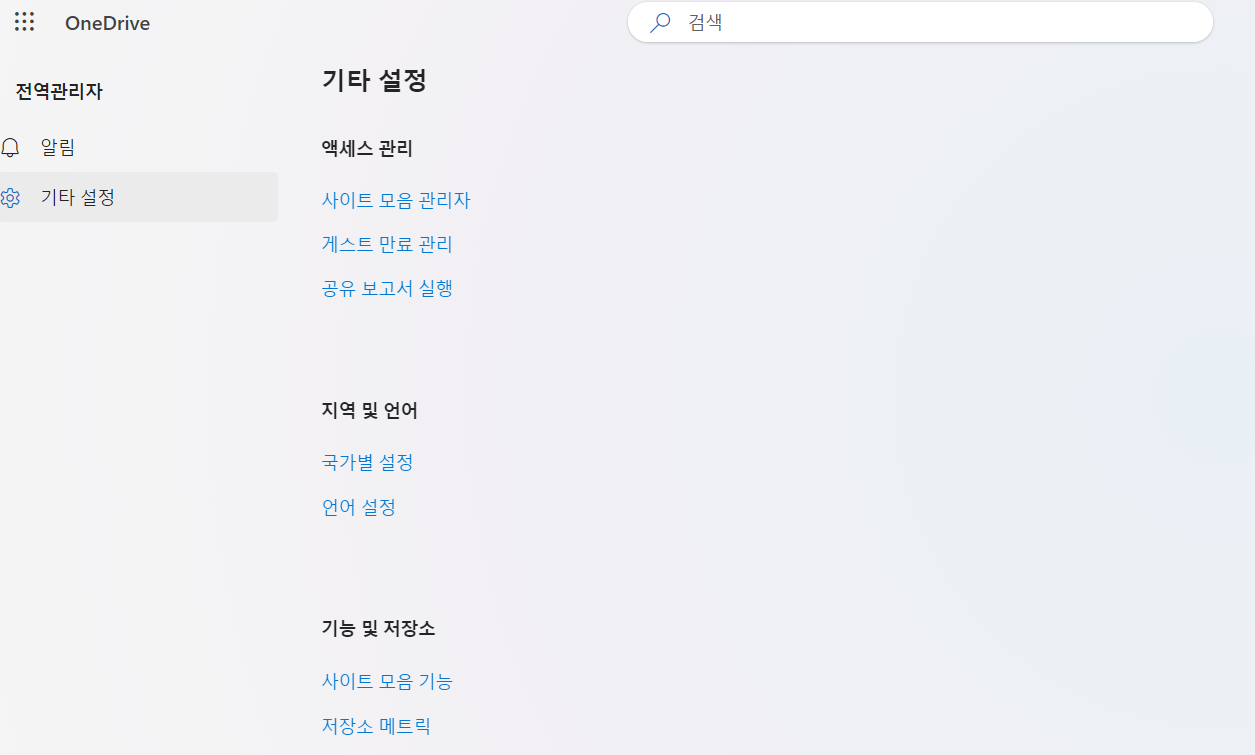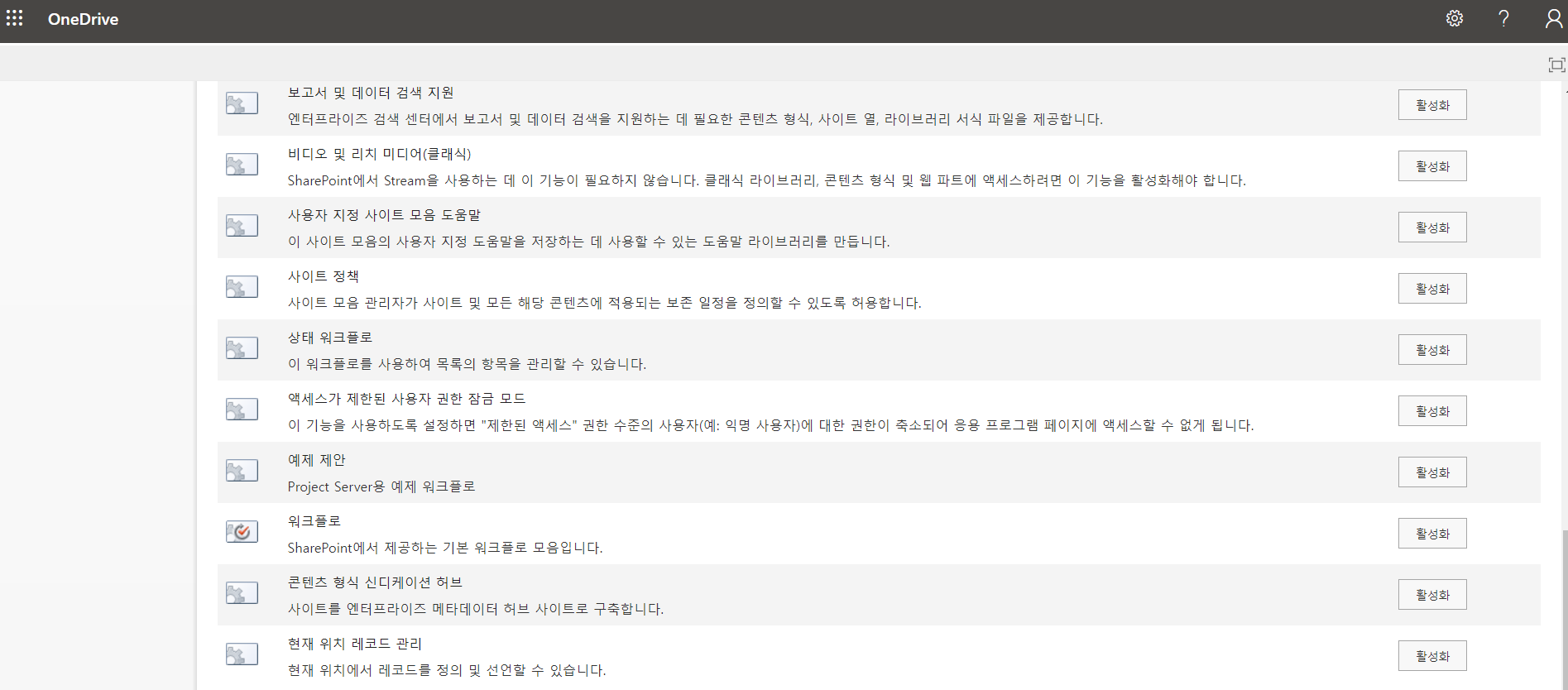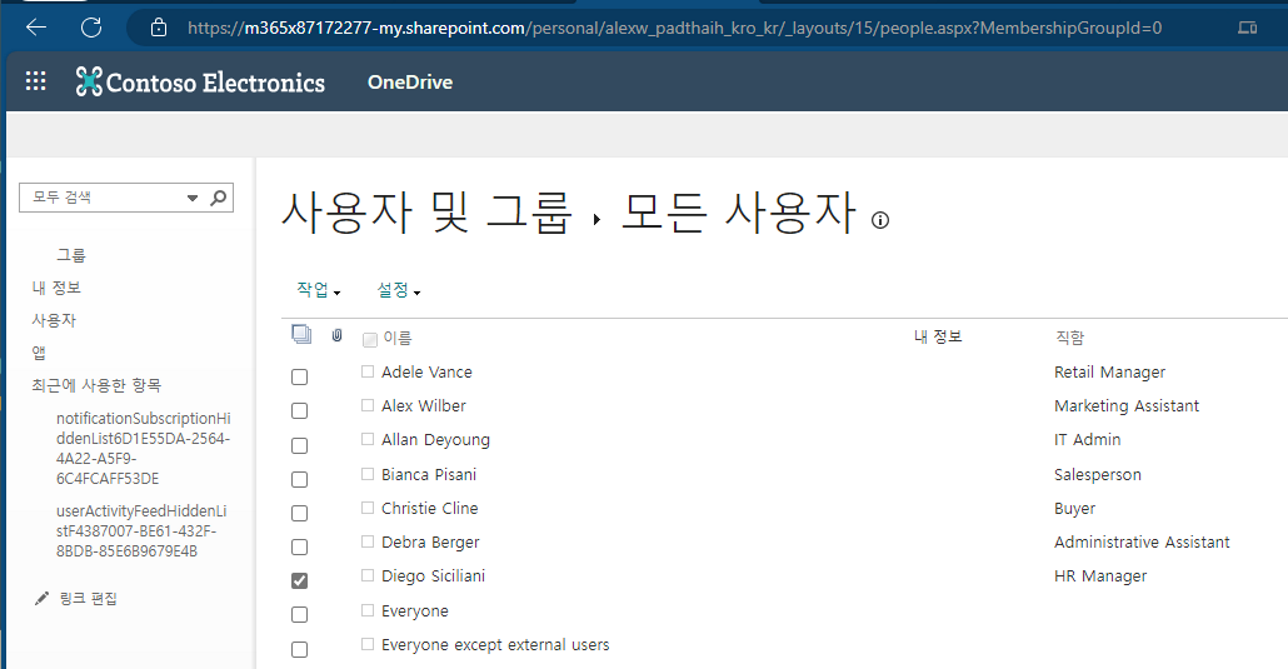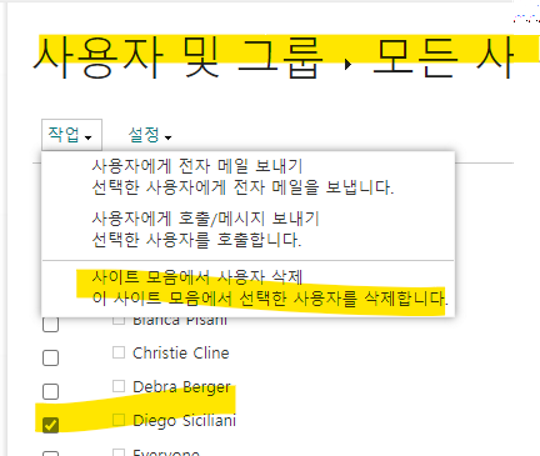[OneDrive] Teams 채팅에서 공유한 OneDrive 파일 링크 접근이 불가한 경우
![[OneDrive] Teams 채팅에서 공유한 OneDrive 파일 링크 접근이 불가한 경우](/assets/images/thumbnail/sharepoint.png)
특정 사용자와 Teams 채팅을 하는 도중, 파일 공유를 위해 OneDrive 내 파일 링크를 공유했으나
권한을 부여하였음에도 불구하고 접근이 되지 않는 경우가 있습니다.
이 경우 조치 가능한 방법에 대해 포스팅해보도록 하겠습니다.
액세스가 제한된 사용자 권한 잠금 모드
해당 사용자 OneDrive 사이트에 접속한 후, [설정] > [OneDrive 설정]을 클릭합니다.
[기타 설정] > [사이트 모음 기능] 을 선택합니다.
“액세스가 제한된 사용자 권한 잠금 모드” 활성화 상태를 확인하고, 활성화 되어있을 경우 비활성화 합니다.
사이트 모음에서 사용자 삭제
사용자의 OneDrive 사이트에 접속한 뒤, URL의 마지막에 아래 경로를 덧붙입니다.
1
/_layouts/15/people.aspx?MembershipGroupId=0
예를 들어, admin@allways365.onmicrosoft.com 사용자의 경우, 아래 경로로 접속합니다.
- https://allways365-my.sharepoint.com/personal/admin_allways365_onmicrosoft_com/_layouts/15/people.aspx?MembershipGroupId=0
상기 사진과 같이, 모든 사용자 페이지 팝업이 뜨는 것을 확인할 수 있습니다.
해당 사용자 옆 체크박스를 선택한 후, 상단 “작업” 메뉴 클릭 > “사이트 모음에서 사용자 삭제”를 클릭합니다.
이후, 파일을 재공유하여 정상 접근이 가능한지 확인합니다.
관리자 계정으로 사용자 OneDrive 사이트 접근
상기 작업은 OneDrive 사이트 소유자 계정으로 가능하나, 관리자 계정을 통해서도 특정 사용자의 OneDrive에 접근이 가능합니다.
[Microsoft 365 관리 센터] > [사용자] > [활성 사용자] 에서 사용자를 검색 후, OneDrive 탭을 클릭합니다.
[파일 액세스 권한 가져오기] 에서 “파일 링크 만들기” 를 클릭합니다.
해당 링크를 통해 접속 시, 일시적으로 사용자의 OneDrive 사이트에 대한 소유자 권한을 부여받게 됩니다.